Astuce : comment utiliser le HomePod pour contrôler l'Apple TV
Par Arthur de la Brosse - Publié le

Notez que si les options de diffusion AirPlay sont cachées dans les méandres de l'application Réglages, il est possible d'accéder rapidement à la liste des appareils disponibles sur le réseau en appuyant environ trois secondes sur la touche lecture/pause de la Siri Remote depuis l'écran d'accueil de tvOS.
Une fois l'enceinte jumelée avec l'Apple TV, il devient ainsi possible d'adresser au HomePod les requêtes vocales naturellement prises en charge par le boitier TV de la Pomme, comme la mise en pause d'un film ou d'une série, avancer ou revenir en arrière dans une vidéo et bien entendu régler le volume général.
Notez enfin que les capacités du HomePod à diffuser le son
équitablementdans une pièce devrait en faire un précieux allié pour profiter de ses vidéos tout en déambulant dans sa maison, parfait pour une séance de ménage ou la préparation d'un repas.
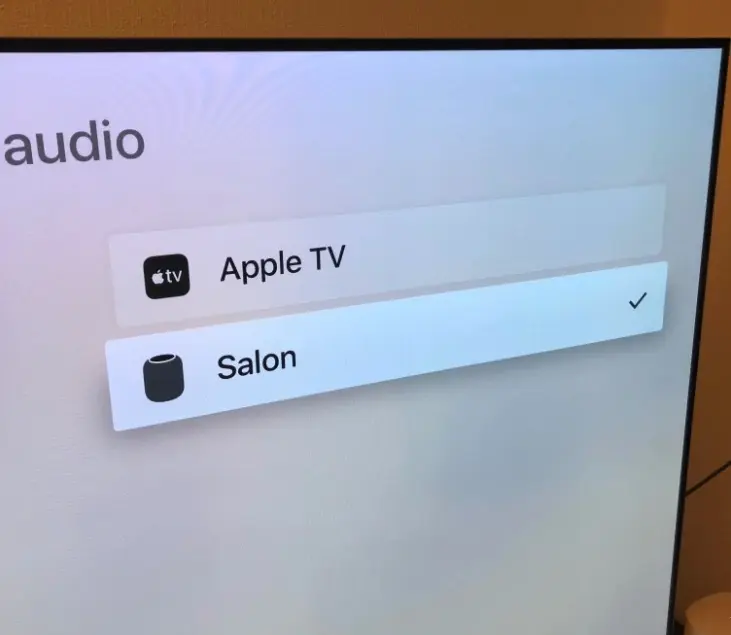
Source





